Скайп забыла пароль и почту. Как войти в скайп если забыл пароль? Инструкция по восстановлению пароля
При попытке войти в свою учетную запись Skype может возникнуть проблема неверного имени пользователя или пароля. Существует много причин, которые могут привести к этой проблеме, и это может быть что угодно — от ввода неправильного имени пользователя и/или пароля до взлома или блокировки аккаунта. В таких случаях наилучшим способом восстановить доступ к своей учетной записи является сброс пароля. Ниже приведены подробные инструкции, которые помогут в восстановлении учётной записи в Скайп всего за пару минут.
Следуйте приведенным ниже шагам для того, чтобы войти в свой Skype аккаунт:
- Зайдите на страницу входа в Skype и кликните на ссылку «Не можете войти?» (как на картинке ниже). После этого откроется новое окно. Или перейдите по ссылке https://a.login.skype.com/diagnostics.

- В следующем окне вам нужно будет указать свой идентификатор Скайп (электронную почту, логин или телефонный номер). Кликните «Продолжить», как только вы ввели свой идентификатор Skype.

- В появившемся окошке кликните на кнопку «Сбросить пароль».

- Вы будете перенаправлены на следующую страницу, где вам будет предложено выбрать любой из вариантов для продолжения процесса: я не помню свой пароль; я знаю свой пароль, но не могу войти; мне кажется, моей учетной записью Майкрософт пользуется кто-то другой. Выберите подходящую опцию и кликните «Далее».

- Затем введите идентификатор пользователя (если он не отображается) и капчу, показанную в поле. Когда все буде готово кликните «Далее» чтобы продолжить.

- В следующем окне вам нужно будет выбрать один из трех вариантов для получения кода безопасности: письмо на вашу электронную почту; SMS сообщение на ваш номер телефона ********76; и опция «у меня нет этих данных». В случаи, если вы выбрали электронную почту или номер телефона, кликните «Отправить код» и код безопасности придет на ваш телефон или электронную почту. Этот самый код вам нужно будет вставить в новом появившемся окне.


- В этом новом появившемся окне ведите защитный код и кликните «Далее» чтобы продолжить.

- Вас перенаправят на страницу сброса пароля. На этой странице вам нужно будет придумать новый пароль и кликнуть «Далее», чтобы получить доступ к своему аккаунту.

Примечание! При выборе третьего варианта, «у меня нет этих данных» (Шаг 4), вас перенаправят на другую страницу, с запросом на предоставление альтернативного идентификатора для получения кода. Вставьте полученный код в нужное поле и подтвердите его. Появится специальная форма, которую вам нужно будет заполнить и отправить. Если Skype подтвердит, что вы являетесь истинным владельцем вашего аккаунта, звучит немного странно, но все это в целях безопасности. Так как Скайп не знает, кто именно пытается войти, истинный владелец или самозванец. Вам будет разрешен доступ к вашему Skype аккаунту.
Для любых других вопросов или запросов, которые связаны с вашим аккаунтом в Skype, не стесняйтесь обращаться за помощью к службе поддержки Skype.

Что же делать, если вообще ничего не помните?
Как восстановить свой Skype аккаунт, если вы забыли пароль, имя пользователя, телефонный номер и адрес электронной почты
Чтобы войти в свой профиль в Skype, если вы вообще ничего не помните, ни пароля с логином, ни электронной почты или телефонного номера, в этом случаи вам необходимо восстановить потерянные учетные данные Skype. Чтобы сделать это, перейдите по нижеприведенному адресу:
https://support.microsoft.com/ru-ru/help/13811/microsoft-account-doesnt-exist.

Как восстановить приостановленную учетную запись Skype
В Skype используется Политика использования (FUP), которой необходимо следовать, и у Skype есть все права на приостановку учетной записи. Фактически, кто-то использует неправильный пароль через определенное время, тогда приложение временно заблокирует учетную запись. Это касается соображений безопасности. Skype защищает вашу учетную запись от любого несанкционированного доступа. Также если вы на протяжении длительного времени не входили в свою учетную запись (1, 2 или 5 лет), она может стать неактивной. Для того чтобы восстановить приостановленную учетную запись Skype, следуйте приведенной ниже трехступенчатой инструкции.

Узнайте подробную инструкцию, как в Скайпе зарегистрироваться на ноутбуке, из новой статьи —
По окончанию восстановления своего профиля в Skype, вы должны следовать «Политике использования» (FUP), чтобы избежать любых проблем в будущем.
Важно! Для восстановления своего аккаунта в Skype, можно также воспользоваться службой поддержки клиентов Skype по телефону.
Видео — Как восстановить логин и пароль в скайпе
— это современная программ, которая предоставляет прекрасную возможность людям с других концов света общаться между собой совершенно бесплатно. При этом, Вы не только можете слышать знакомый голос своего собеседника, но и видеть его. Можно обмениваться мгновенными текстовыми сообщениями, фото и видеофайлами, а также находить новых друзей. На сегодняшний день, трудно встретить человека, который бы не пользовался этой программой и не имел своего собственного акаунта в сервисе Скайп. И так давайте рассмотрим на примере, возможные методы восстановления пароля и логина от Skype если вы его забыли.
Восстановление логина в Скайпе — обычная процедура
Очень часто, так случается, что одним и тем же компьютером, пользуются несколько человек и у каждого из них есть свой аккаунт в системе скайп. Чтобы у каждого из пользователей, была возможность войти в свой аккаунт приходится постоянно совершать выход из программы, а затем вводить пароль заново. Также в случае обновление программы или при смене рабочего компьютера, приходиться совершать вход через пароль. Но, что же делать если пароль и логин вы забыли? Как восстановить логин в скайпе задумается, практически каждый пользователь скайп.

Для того, чтобы начать процедуру восстановления пароля, нажмите на строку «Не можете войти в учетную запись Skype?» которая находиться вверху от поля введения логина и пароля. Программа в автоматическом режиме откроет официальную страницу скайп в Вашем браузере. Вы увидите пустое поле, в которое нужно будет вписать адрес электронной почты, что был указан при регистрации аккаунта скайп.

После того, как Вы введете адрес, нажимаете кнопку с надписью «отправить» . В течении нескольких секунд, на Вашу почту придет письмо вмещающее уникальную ссылку. Все что от Вас потребуется — это перейти по данной ссылки на протяжении 6 часов. Вы можете воспользоваться ручным способом восстановления или активной ссылкой, выбор за Вами.
Вы также, можете воспользоваться временным кодом для восстановления пароля в Скайп. С помощью маркера можно ввести пароль в ручную. И опять-таки, не забывайте о том, что код действительны только 6 часов . По истечению этого срока, Вам придется отправлять запрос на восстановление еще раз. После того, как Вы сделали эту операцию или прошли по ссылки в автоматическом режиме, Вам будет предложено программой, ввести новый пароль и новый логин. Обязательно запомните новый пароль, чтобы в дальнейшем опять не оказаться в подобной ситуации. Если операция прошла успешно, на экране появиться оповещение о том, что теперь Вы можете заходить в Skype под новым паролем.
Иногда случается так, что письмо с восстановлением кода попадает в папку не входящих сообщений на электронной почте, а в папку спам. Как восстановить пароль в скайпе с помощью электронной почты, теперь Вы знаете и сумеете самостоятельно выйти из сложившийся ситуации.
Восстанавливаем Skype без почты
Случаются ситуации, в которых войти в почту, что указывалась при регистрации Skype , тоже невозможно что делать в этом случае, как восстановить скайп без почты ? На этот вопрос также есть ответ. Прежде чем писать в службу технической поддержки попробуйте сделать следующую процедуру, вполне вероятно, что система помнит Ваши личные данные для входа в Скайп. Итак, в верхнем меню скайпа нажимаем на пункт Skype, затем – «Личные данные» , далее «Редактировать мои данные…». Слева от Вас появится информация, что содержит личную информацию. В самом вверху нажимаете «Управление» . После этого, откроется страница, и переходим к пункту «Контактные данные» , там должен указывается адрес электронной почты. После этого зная свой адрес электронной почты, проделываем выше указанную операцию восстановления пароля с помощью электронной почты и вверенной ссылки.

Не редкость случаи, когда и пароль от скайпа и password от электронной почты Вы не помните. В такой ситуации, остается только писать в службу технической поддержки . Отправить письмо с просьбой восстановления пароля можно сюда:https://support.skype.com/ru/support_request ?
Однако, перед тем как делать запрос на восстановление, хорошо подумайте, какая информация может Вас идентифицировать. К примеру, имена контактов, количество друзей в списке контактов, платежи что Вы совершали и другую подобную информацию. Если сотрудники технической поддержки, посчитают предоставленную Вами информацию достоверной и достаточной для Вашей идентификации, то вышлют Вам детальную инструкцию, как восстановить Skype на ноутбуке или компьютере. Если же, у Вас ничего не получилось с восстановлением пароля, другого варианта не остается, как создать новый аккаунт, и в дальнейшем стараться быть немного внимательней. Постарайтесь в новом аккаунте, создать такой пароль и логин, который будет Вам с чем то ассоциироваться, в этом случае, Вы не сможете его забыть и больше не окажетесь в такой затруднительной ситуации.
Довольно распространенная ситуация, когда люди пользуются скайпом и в один прекрасный момент программа просит их ввести пароль, а водить то и нечего. Поскольку он забыт. Паниковать в этом случае не стоит, ведь всегда есть способ, чтобы его восстановить.
Если помните электронный адрес либо телефон, на который вы его регистрировали, то проблема вообще пустяковая.
Восстановление пароля с компьютера
Запускаем скайп. Кстати, забыл сказать, восстанавливать скайп будем, зная логин, поэтому вводим его, а далее в самом низу кликаем по ссылочке «Не можете войти в Skype»:
А вот и нужное нам окошко появляется, сюда будем вводить номер телефона либо почтовый адрес, на который регистрировали скайп.
Восстановить пароль от скайпа, зная только логин невозможно . В любом случае нужно будет подтвердить, что это именно ваш логин скайпа, а подтвердить у вас его нечем. Иначе так бы можно было заходить на чужие аккаунты, а это не есть хорошо.
Я ввожу адрес своей электронной почты и нажимаю на кнопочку «Продолжить»

Так, после того, как мы вводим почту, система нам сообщает, что письмо отправлено:


В следующем окне снова вводим свою электронную почту, а также символы с картинки и нажимаем на кнопочку «Далее»:

На электронную почту приходит очередное письмо с кодом подтверждения, который нам необходимо будет ввести и нажать на кнопочку «Далее»:

Вот и то долгожданное окошко, где нам необходимо ввести новый набор символов. Вводим его два раза и жмем на кнопочку «Далее»:

Нам сообщают, что учетная запись восстановлена и что пароль изменен. Теперь можете смело заходить в программу Скайп и логиниться, только новую комбинацию символов на этот раз не забудьте записать.

Восстанавливаем пароль через приложение на Андроид
Если активно пользуетесь скайпом через смартфон или планшет, то, естественно, через данное устройство вы и будете восстанавливать пароль. Давайте сейчас быстро разберемся, как это делается.
Запускаем приложение и вводим свой логин:

На следующем этапе нам предлагают ввести пароль, но мы то его не знаем и жмем по ссылке «Не можете войти в Skype»:

Вводим адрес своей электронной почты и жмем на кнопочку «Продолжить»:

Нам пишут, что письмо отправлено:

Что делать с этим письмом, которое отправлено, я уже писал в предыдущем пункте, там действия не отличаются абсолютно ничем.
Ну а на этом я буду заканчивать данную статью и надеюсь, что у вас получилось восстановить доступ к программе и вы теперь знаете, что делать, если потеряете доступ к скайпу.
Как восстановить пароль Скайп, если забыл пароль – достаточно актуальный вопрос в эпоху массового развития интернета. Сегодня все больше людей начинают использовать возможности сети для решения каких-то своих задач, и, естественно, постоянно сталкиваются с необходимостью авторизации. Обычно для этого процесса необходимо указать электронную почту, придумать логин и пароль. Но если почта у большинства людей одна, то вот с двумя другими элементами регистрации часто возникают проблемы – люди начинают вводить на ресурсах разные пароли и логины, забывая их где-то записывать. Итог – skype пароль утерян, а пользователь не может получить доступ к необходимой ему программе. Что делать? Мы постараемся помочь в этом вопросе.
Что делать, если забыл пароль от Скайпа
В большинстве мест, где требуется от человека пройти онлайн-авторизацию, предусмотрена функция для восстановления пароля. То есть, пользователю важно иметь доступ к своей электронной почте, чтобы решить проблему с положительным итогом.
Для восстановления Скайпа также совершенно не требуется помнить логин. Обычно он сохраняется на виртуальном сервере программы, узнать который можно будет после того, как будет получен доступ.
Как восстановить забытый пароль и логин в Скайпе
Вернуть возможность использования этой программы очень просто. Для этого потребуется выполнить всего несколько процедур:
- Запустить Skype на компьютере. Обязательно следует проверить, чтобы осуществлялось подключение к интернету.
- Найти на странице входа в программу надпись «Не можете войти в Skype?». Нажать ее.
- Ввести адрес электронного адреса, который был указан при регистрации. Иногда это может быть номер телефона.
- Перейти на почтовый ящик и дождаться получения кода восстановления (или СМС при использовании телефона).
- Ввести полученные значения в новом окне.


Важно помнить, что присланный код необходимо использовать в течение шести часов, иначе он утратит актуальность. После этого пользователю предложат две строки, полностью отвечающие на вопрос – как поменять пароль в Скайпе. Нужно придумать новый и ввести его в систему два раза.
Как восстановить логин в Скайпе
Сделать это можно сразу же после получения доступа в Skipe. Он будет виден рядом с аватаром пользователя. Если человек хочет его заменить, то ему потребуется:
- Нажать на меню «Skype».
- Выбрать «Личные данные» – «редактировать мои данные».
- В новом окне нажать на логин, который используется в системе.
- Написать новый. Нажать – сохранить.


Для осуществления входа в личный профиль на каждом сервисе, пользователям, как правило, требуется вводить логин (или email) и пароль. И, естественно, у пользователей часто случаются ситуации, когда нельзя осуществить вход в тот или иной сервис из-за того, что пароль был просто-напросто забыт. Если вы забыли пароль от входа в учетную запись Skype, то ниже вы узнаете, каким образом его можно восстановить.
Чтобы восстановить пароль , вам понадобится перейти к выполнению следующих действий:

2. Когда на экране загрузится новая страница, щелкните по пункту «Не можете войти в Skype?» .

3. , на который зарегистрирована учетная запись в Скайпе, а затем кликните по кнопке «Отправить» .

4. На ваш email поступит входящее письмо от Skype. Поэтому перейдите в свой почтовый аккаунт и откройте поступившее письмо. В письме содержится ссылка, по которой необходимо щелкнуть, чтобы браузер ее загрузил. Если браузер не открывает ссылку, то ниже будет приведен проверочный код, который понадобится скопировать самостоятельно.

5. В случае, если вам пришлось скопировать код, чтобы вставить его вручную, вернитесь на страницу Skype и щелкните по кнопке «Введите код» , после чего вам необходимо вставить скопированный код из буфера обмена и подтвердить ввод.

Если же вы щелкнули по ссылке в письме, то у вас загрузится страница, на которой необходимо выбрать учетную запись Skype (если их привязано несколько к одному адресу электронной почты), а затем нажать кнопку «Изменить пароль» .

6. , длительность которого должна составлять не менее восьми символов, а затем строкой ниже введите его повторно. Нажмите кнопку «Сохранить» .

На этом восстановление пароля от Скайпа завершено. Приятного использования!
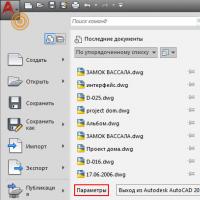 Как поменять цвет фона в AutoCAD Как в автокаде изменить цвет курсора
Как поменять цвет фона в AutoCAD Как в автокаде изменить цвет курсора Как установить на панели задач языковую панель: пошаговая инструкция и рекомендации
Как установить на панели задач языковую панель: пошаговая инструкция и рекомендации DNS сервер не отвечает - что делать?
DNS сервер не отвечает - что делать? Расшифровка кодов POST карты
Расшифровка кодов POST карты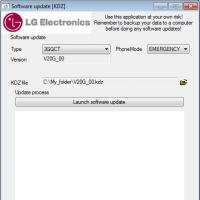 Официальная прошивка LG через KDZ
Официальная прошивка LG через KDZ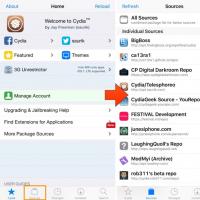 Репозитории для cydia Репозиторий русскоязычный для кожи
Репозитории для cydia Репозиторий русскоязычный для кожи Молодых семей - претендентов на получение
Молодых семей - претендентов на получение